So installieren Sie den DHCP -Server in Ubuntu & Debian
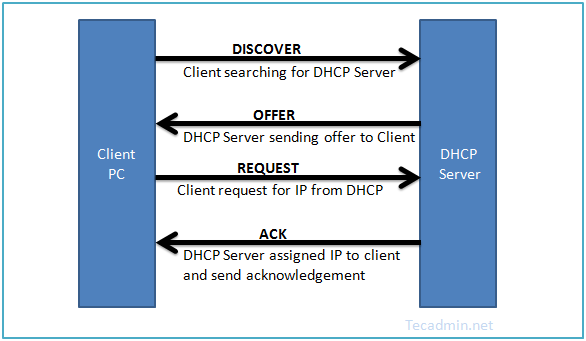
- 3127
- 317
- Lana Saumweber
So installieren Sie den DHCP -Server in Ubuntu & Debian. DHCP (Dynamic Host Configuration Protocol) ist ein Netzwerkprotokoll, das zur Zuordnung der IP -Adresse an Netzwerkclients dynamisch aus vordefinierten IP -Pool verwendet wird. Es ist nützlich für LAN -Netzwerk, aber im Allgemeinen nicht für Produktionsserver verwendet. Lesen Sie hier mehr über DHCP.
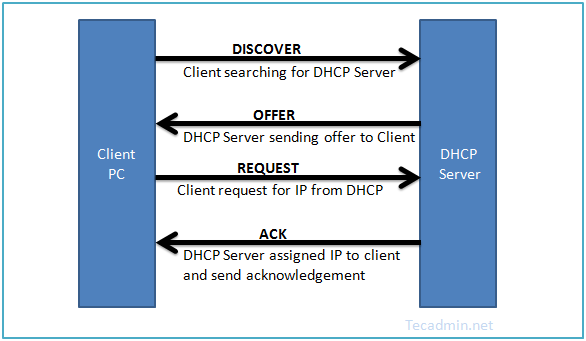
In diesem Tutorial können Sie den DHCP -Server auf Ubuntu-, Debian- und Linuxmint -Systemen installieren.
Schritt 1 - Installieren Sie den DHCP -Server
Debian -basierte Systeme bieten ein Paket "isc-dhcp-server" Zur Installation des DHCP -Servers. Öffnen Sie ein Terminal auf Ihrem System und installieren Sie DHCP mit dem folgenden Befehl.
sudo apt installieren isc-dhcp-server
Schritt 2: DHCP -Server konfigurieren
Befolgen Sie die folgenden Schritte, um Ihren DHCP -Server zu konfigurieren.
2.1 - Setup -Schnittstellen zum Anhören einrichten
Zunächst einmal bearbeiten /etc/Standard/isc-dhcp-server So geben Sie die Schnittstelle an, die von DHCPD anhören soll. Sie können mehrere Schnittstellen nach dem Raum angeben.
Interfaces = "eth0 eth1"
2.2 - Globale Konfiguration
Bearbeiten Sie zunächst die DHCP -Konfigurationsdatei /etc/dhcp/dhcpd.Conf Setzen Sie die globalen Einstellungen für Domänennamen und Domänennamen-Server so, dass sie für lokale Kunden verwendet werden.
Option Domänenname "Lokal.Tecadmin.net "; Option Domänennamen-Server NS1.Tecadmin.Netz, NS2.Tecadmin.Netz;
Wenn Sie diesen DHCP -Server als offiziellen DHCP -Server für das lokale Netzwerk wünschen, wenden Sie sich außerdem die maßgebliche Anweisung an
maßgeblich;
2.3 - IP -Subnetzerklärung
Lassen Sie uns Ihr erstes Subnetz für Ihr lokales Netzwerk einrichten. Sie können mehrere Subnetze mit unterschiedlichen 2-Einstellungen erstellen, gemäß Ihren Anforderungen in /etc/dhcp/dhcpd.Conf
Subnetz 192.168.1.0 NetMask 255.255.255.0 Bereich 192.168.1.10 192.168.1.100; Option Router 192.168.1.1; Option Subnetzmaske 255.255.255.0; Option Domänensuche "Lokal.Tecadmin.net "; Option Domänennamen-Server N1.lokal.Tecadmin.Netz; Option Zeit -Offset -18000; Option Broadcast-Address 192.168.1.255; Standard-Lease-Zeit 600; Max-Lease-Zeit 7200;
2.4 - Host mit fester IP einrichten
Darüber hinaus können Sie die festen IPs für einige Systeme basierend auf der MAC -Adresse angeben. Zum Beispiel System mit MAC -Adresse „00: 11: 1a: 2b: 3c: ab“ erhalten IP 192.168.1.99.
Host Station1 Option Hostname "Station1.lokal.Tecadmin.net "; Hardware-Ethernet 00: 11: 1a: 2b: 3c: ab; festadresse 192.168.1.99;
Schritt 3: DHCP -Dienst starten/stoppen
Schließlich haben Sie den DHCP -Server erfolgreich installiert und konfiguriert. Verwenden Sie den folgenden Befehl, um den Service zu starten/anzuhalten und neu zu starten.
sudo systemctl starten isc-dhcp-server.Service sudo systemctl stop isc-dhcp-server.Service sudo systemctl starten Sie isc-dhcp-server neu starten.Service

